Puedes crear combinaciones de forma automática o manual:
Combinar automáticamente los gráficos seleccionados
- Edita tu informe.
- Agrega gráficos basados en las fuentes de datos que deseas combinar. Para cada gráfico, incluye los campos que deseas incluir en la combinación.
- Selecciona los gráficos que deseas incluir en la combinación.
- Puedes combinar hasta 5 gráficos.
- Haz clic con el botón derecho en los gráficos seleccionados y, luego, en Combinar datos.
Looker Studio genera un gráfico nuevo que combina los campos de los gráficos seleccionados. Puedes usar ese gráfico combinado en tus informes como cualquier otro gráfico.
Ejemplo: Crea una métrica de proporción
Cuando combinas 2 cuadros de evaluación, se crea automáticamente una métrica de proporción, en la que el primer gráfico que seleccionas se usa como numerador y el segundo, como denominador. Por ejemplo, si combinas las métricas de Costos y Clics, se calculará automáticamente tu proporción de costo por clic:
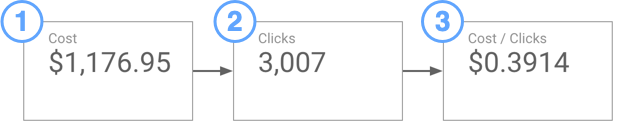
- Cuadro de evaluación del costo Primero, selecciona este gráfico.
- Cuadro de evaluación de clics Selecciona este gráfico en segundo lugar, luego haz clic con el botón derecho y selecciona Combinar datos.
- Cuadro de evaluación combinado de Costo / Clics. Cambia el Tipo a Moneda y ajusta la Precisión decimal a 4 posiciones.
Cómo crear combinaciones manualmente
Existen dos formas de crear combinaciones de forma manual:
- Selecciona un componente en la página y, luego, en el panel de propiedades de la derecha, en Fuente de datos, haz clic en + COMBINAR DATOS.
- Abre el menú Recursos > Administrar combinaciones y, en la parte inferior izquierda, haz clic en Agregar combinación.
Cómo editar combinaciones que ya creaste
- Edita tu informe.
- Selecciona un gráfico basado en una combinación.
- Haz clic en el ícono de Editar
 de la fuente de datos de ese gráfico.
de la fuente de datos de ese gráfico.
También puedes editar combinaciones haciendo clic en la opción de menú Recurso > Administrar datos combinados. Busca la combinación en la lista y haz clic en EDITAR.
Agrega una tabla a la combinación
- A la derecha de la tabla más a la derecha de la combinación, haz clic en Unir otra tabla.
- Selecciona una fuente de datos.
- Para agregar campos a la tabla, haz clic en Agregar dimensión o Agregar métrica, o bien arrastra el campo desde el panel de campos. Si el panel está cerrado, haz clic en el ícono de flecha hacia la derecha
 para abrirlo.
para abrirlo. Para crear un campo calculado en la tabla, haz clic en Agregar dimensión o Agregar métrica y, luego, en + Crear campo.
Haz clic en la configuración de unión entre la tabla nueva y la tabla de la izquierda para configurar la unión entre esas tablas.
Cómo mover y quitar tablas
Las tablas que agregas a la combinación siempre aparecen a la derecha. Para reordenar las tablas en la combinación, sigue estos pasos:
- Haz clic en el ícono
 Más de la tabla que deseas mover.
Más de la tabla que deseas mover. - Selecciona Mover hacia la izquierda o derecha.
Para quitar una tabla de la combinación, haz lo siguiente:
- Haz clic en el ícono de
 Más en la tabla que deseas quitar.
Más en la tabla que deseas quitar. - Selecciona Quitar.
Cómo agregar y editar configuraciones de unión
Cada tabla de la combinación se une por un conjunto de campos coincidentes (las condiciones de unión) y un operador de unión. Para agregar o editar este parámetro de configuración, sigue estos pasos:
- Haz clic en el cuadro de configuración de la unión entre 2 tablas.
- Selecciona un operador de unión.
- Define la condición de unión agregando las dimensiones que contienen los datos con los que deseas unir. Ten en cuenta que el operador de unión cruzada no usa una condición de unión.
- Haz clic en Guardar.
Faltan campos en las condiciones de unión
Un cuadro rojo alrededor de la configuración de la unión o un campo Faltante (Missing) de color rosa en la condición de unión indica que Looker Studio no puede unir tus datos con las dimensiones seleccionadas:

Para corregir este problema, agrega el campo faltante a la tabla antes de configurar la condición de unión o quita el campo faltante.
Cómo establecer un período para una tabla en la combinación
Cuando configuras un período en una tabla de la combinación, tienes dos opciones:
- Automático: Usa el período del gráfico que obtiene sus datos de esta combinación.
- Personalizado: Anula el período del gráfico con el período que selecciones.
Aplica un filtro a una tabla en la combinación
Limita los datos contenidos en una tabla aplicando un filtro. Puedes crear un filtro nuevo o aplicar uno existente a una tabla de la combinación, siempre y cuando ese filtro se base en campos que existan en la tabla.
Obtén información más detallada sobre los filtros y los períodos en las combinaciones.
Crea campos calculados en una combinación
Las tablas en una combinación pueden incluir campos calculados. Esto puede ser especialmente útil como una forma de crear condiciones de unión cuando los datos no son perfectamente compatibles entre las tablas (por ejemplo, cuando los campos de unión contienen fechas con formatos diferentes o cadenas con mayúsculas).
Mostrarme cómo agregar un campo calculado
- Elige una tabla en la combinación.
- Haz clic en Agregar dimensión o Agregar métrica.
- Haz clic en CREAR CAMPO.
- Escribe la fórmula en la ventana del editor y, luego, haz clic en APLICAR.
Cambia el nombre de una tabla
Haz clic en el nombre de una tabla actual y, luego, escribe uno nuevo.
Si tienes campos en la combinación con nombres duplicados, verás el nombre de la tabla de la que se derivan esos campos en las listas de dimensiones y métricas disponibles.
Cómo cambiar el nombre de una combinación
Para cambiar el nombre de una combinación, haz clic en el nombre actual y, luego, escribe uno nuevo.
Cómo volver a conectar una mesa
Debajo del nombre de la tabla, haz clic en el menú desplegable y selecciona una nueva fuente de datos para esta tabla.
Administra los datos combinados
Usa el menú Recurso > Administrar datos combinados para acceder a todas las combinaciones que contiene el informe actual. En esta página, puedes crear combinaciones nuevas y editar, copiar o quitar las existentes.

